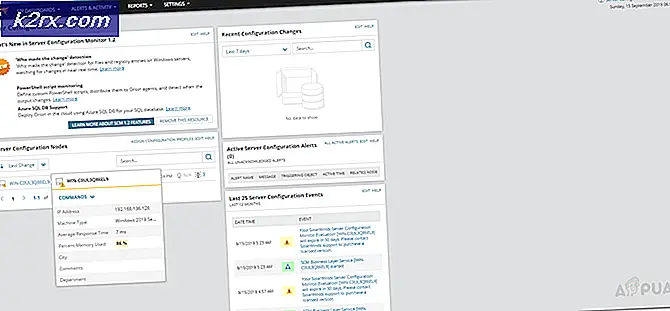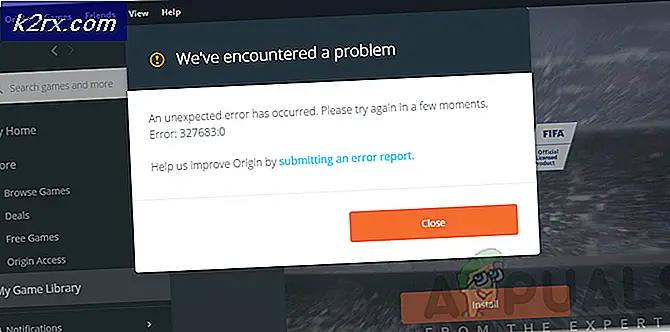Wie behebt man Windows 10 Upgrade Fehler 0x800700c1
Windows 10 Anniversary Update läuft nicht reibungslos für alle. Benutzer haben gemeldet, dass das Update mit dem Fehler 0x800700c1 fehlschlägt. Die genaue Fehlermeldung auf dem Bildschirm ist Feature Update auf Windows 10, Version **** - Fehler 0x800700c1.
Während einige Benutzer festgestellt haben, dass es sich um ein Problem mit der Antivirussoftware handelt und die Deaktivierung von Antivirensoftware das Problem behebt, kann es für einige Benutzer einfach sein, Installationsmedien manuell herunterzuladen und die Aktualisierung durchzuführen. In diesem Artikel werden Methoden angezeigt, mit denen das Problem behoben werden konnte.
Methode 1: Laden Sie Installationsmedien manuell herunter
In einigen Fällen, in denen ein automatisches Update nicht funktioniert, können wir versuchen, das Installationsmedium manuell herunterzuladen und das Upgrade auszuführen. Folgen Sie den Schritten unten, um das Upgrade auszuführen
- Laden Sie das Media Creation Tool von hier herunter
- Wählen Sie Download-Tool und führen Sie es als Administrator aus
- Wählen Sie auf der Seite Lizenzbedingungen die Option Akzeptieren aus
- An Was möchten Sie tun ? Klicken Sie auf Seite, wählen Sie Diesen PC jetzt aktualisieren, und klicken Sie auf Weiter
Das Tool wird Windows 10 herunterladen. Sobald der Download abgeschlossen ist, wird es Sie durch den Update-Prozess führen
PRO TIPP: Wenn das Problem bei Ihrem Computer oder Laptop / Notebook auftritt, sollten Sie versuchen, die Reimage Plus Software zu verwenden, die die Repositories durchsuchen und beschädigte und fehlende Dateien ersetzen kann. Dies funktioniert in den meisten Fällen, in denen das Problem aufgrund einer Systembeschädigung auftritt. Sie können Reimage Plus herunterladen, indem Sie hier klicken- Das Setup wird Sie auffordern, den Produktschlüssel einzugeben, wenn Sie es zum ersten Mal tun. Wenn Sie Upgrades durchführen oder es neu installieren, müssen Sie es nicht eingeben. Sie können auswählen, dass ich einen Windows 10-Produktschlüssel kaufen muss, wenn Sie ihn später kaufen
- Wenn Windows 10 zur Installation bereit ist, erhalten Sie eine Zusammenfassung des von Ihnen ausgewählten Programms und der Informationen, die während des Upgrades beibehalten werden. Wählen Sie Ändern, was beibehalten werden soll, um festzulegen, ob Sie persönliche Dateien und Apps behalten oder nur persönliche Dateien behalten möchten, oder wählen Sie während des Upgrades die Option Nichts beibehalten
- Wählen Sie Installieren
Dadurch wird das manuelle Upgrade abgeschlossen. Während des Einrichtungsvorgangs wird Ihr System einige Male neu gestartet
Methode 2: Deaktivieren der Antivirensoftware
Es gibt mehrere Benutzer, die den Fehlercode 0x800700c1 erhalten haben, während sie das Windows 10 Anniversary-Update durchgeführt haben. Sie konnten das Update abschließen, indem sie die Antivirus-Software auf ihren Computern deaktivieren. Für einige Benutzer war es Trend Micro Sicherheit, für einige war es Sophos Antivirus und für einige war es Comodo Internet Security. Durch das Deaktivieren dieser Antivirensoftware konnten sie den Aktualisierungsprozess abschließen. Befolgen Sie die nachstehenden Schritte, um die Antivirus-Software zu deaktivieren.
- Suchen Sie das Antivirus-Software-Symbol im Windows-Infobereich
- Klicken Sie mit der rechten Maustaste auf das Symbol. Sie sollten die Option Disable, Stop, Turn off oder etwas Ähnliches sehen. Wählen Sie die Option zum Beenden der Antivirus-Sicherheit.
PRO TIPP: Wenn das Problem bei Ihrem Computer oder Laptop / Notebook auftritt, sollten Sie versuchen, die Reimage Plus Software zu verwenden, die die Repositories durchsuchen und beschädigte und fehlende Dateien ersetzen kann. Dies funktioniert in den meisten Fällen, in denen das Problem aufgrund einer Systembeschädigung auftritt. Sie können Reimage Plus herunterladen, indem Sie hier klicken